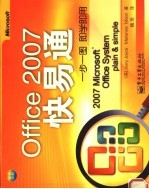
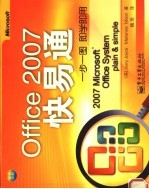
Office 2007快易通PDF电子书下载
- 电子书积分:12 积分如何计算积分?
- 作 者:(美)Jerry Joyce,(美)Marianne Moon著;魏昱译
- 出 版 社:北京:电子工业出版社
- 出版年份:2007
- ISBN:7121044927
- 页数:304 页
01 关于本书 1
本书特色 1
内容快览 2
Office 2007的新特色 4
结语 5
02 开始在Office中工作 6
Office简介 6
对话框 7
使用工作区 8
使用菜单和工具栏 10
仅使用键盘操作 12
移动和复制 13
寻求帮助 15
保存文档 17
Office的文件格式 17
03 Office基本功能 19
新旧软件间的内容转换 19
插入特殊字符 20
插入图片 21
改变图片大小 22
图片编辑 23
添加形状 25
添加剪贴画 26
设定形状格式 26
插入日期和时间 27
艺术字设置 28
插入图表 30
查询主题信息 32
04 在Word中浏览与编辑文本 33
Word 2007界面简介 33
新建文档 36
运用文档模板 36
各类视图方式 37
阅读文档 40
编辑文本 40
查找文本 41
替换文本 42
拼写和语法检查 43
自动更正文本 45
添加页码 46
贴身绝技 46
跟踪修订和批注 48
并排比较文档 50
05 Word模板 51
控制文档外观:主题、格式和字体 52
设定总体外观 52
设定文字的格式 53
使用样式 54
更改字体 55
设定段落对齐方式 55
调整段落行间距 56
缩进段落 58
使用制表位格式化 59
添加特殊格式 60
复制格式 61
创建项目符号和编号 61
设定列表格式 62
创建表格 63
使用现成表格 64
将文本转换成表格 65
添加、删除行和列 66
设定表格格式 67
通过断字改进布局 67
打印设置 68
更改文档的纸张方向 70
将文档分栏 71
创建章节 72
文字环绕图片 72
页眉页脚设置 73
给内容排序 74
重新组织文档 75
06 Word 2007高级技能 76
插入封面 76
给标题编号 77
添加行列编号 78
用智能标记补充信息 79
插入等式 80
插入工具条和引述 81
插入水印 82
创建脚注和尾注 83
插入引文 83
创建目录 85
打印信封 86
打印邮件标签 88
邮件合并 89
创建邮件 89
设置文件只读格式 91
07 Excel 2007基本技能 93
Excel 2007简介 93
输入数据 95
编辑数据 96
Excel 2007特色 96
使用工作簿模板 97
设置单元格格式 98
设置显示格式 99
设置数据格式 100
移动和复制数据 101
增加和删减行或列 103
创建序列 104
隐藏行和列 105
设置单元格大小 106
管理工作表 108
工作表页面设置 110
打印工作表 111
添加、查看批注 113
08 Excel 2007的数据分析和演示 115
创建表格 115
单元格引用、公式和功能 117
计算功能 119
数据求和 121
连续计算 122
使用演算功能 122
公式常见问题 124
数据排序 126
筛选数据 127
分列 128
分类汇总 129
用数据透视表提炼数据 130
显示相关值 132
自定义条件格式 133
分析图表 134
创建图表 134
设定图表样式 136
自定义图表 137
数据浏览方式 138
09 PowerPoint基础 140
什么是PowerPoint 140
创建演示文稿 143
插入一个表格 145
转换文本为SmartArt图形 146
转换文本为艺术字 147
导入其他幻灯片 148
插入多媒体 148
格式化一个幻灯片 150
设置幻灯片动画 152
个性化你的动画 153
添加幻灯片的动作 154
编辑演示文稿 155
重复显示文本 157
添加幻灯片切换效果 157
修改默认版式 158
创建相册 160
10 PowerPoint幻灯片演示技巧 162
添加备注 162
打印讲义 164
演示中的难点 165
幻灯片放映 166
用多个监视器放映幻灯片 168
自定义演示 168
录制旁白 169
演示计时 170
创建不同风格的幻灯片放映 171
创建分类放映 172
说明放映路径 173
使用导航按钮 174
创建幻灯片的图像 175
审阅演示文稿 176
更改幻灯片放映设置 176
11 Outlook邮件基础 178
Outlook邮件简介 178
发送邮件 181
接收和阅读邮件 182
答复和转发邮件 183
发送或接收附件 184
格式化邮件 186
邮件管理 188
设计邮件签名 190
创建RSS源 190
阅读RSS对象 191
设置E-mail账户 191
发送日历 194
了解E-mail的安全性 195
12 Outlook 2007管理 197
Outlook 2007特点 197
跟踪日常任务进度 199
共享你的日历 200
查看你的小组日程 202
安排会议 204
管理联系人信息 205
跟踪任务 207
分配任务 209
添加便笺 210
创建和使用联系人名片 211
个性化Outlook 213
13 用Publisher创建出版物 215
Publisher基础 216
从模板中创建出版物 217
从零开始创建自己的出版物 217
添加文本 218
在文本框之间排列文本 219
格式化文本 222
添加一个表格 222
在每页重复显示对象 224
修改图像 225
格式化对象 226
添加一个设计对象 227
排列每页对象 227
层叠和组合对象 229
文字绕排 230
内容复用 231
插入业务信息 232
在出版物内创建网站 233
检查核对出版物 235
用E-mail发送出版物 235
打印出版物 237
14 Access基本技能 238
Access基础 238
关系数据库 240
应用现成的数据库 241
利用模板创建数据库 242
添加数据库表格 244
修改表格 245
添加表格的数据 246
Access文件格式 247
导入数据 247
导出数据 249
定义表之间的关系 250
创建一个窗体 252
创建一个数据报表 254
从数据库中提取信息(查询) 255
用数据透视图分析数据 257
用电子邮件收集数据 259
个性化 262
15 程序间的信息交流 263
把Excel中的数据插入到文档、出版物或演讲稿中 263
把Excel中的图表插入到文档、出版物或演讲稿中 265
在Excel中分析Word数据表 266
用Word来写PowerPoint文本 267
在Word中准备PowerPoint的讲义 268
将幻灯片插入文档、工作表或出版物中 269
用Publisher美化Word文档 270
用Word来准备Publisher文档 271
用Word来展示Access数据 272
在Excel中分析Access数据 273
将Excel数据添加到Access数据库中 273
在邮件合并中应用Access数据 275
在邮件合并中应用联系人信息 276
创建PDF或XPS文档 277
将文档创建成图像 278
浏览扫描的图像或传真并添加注释 279
将扫描文件转换成文本 280
扫描文档 281
管理和编辑图片 282
连接到文件或网页 283
管理图片、视频和声音文件 284
16 自定义和安全 286
自定义快速访问工具栏 286
自定义窗口 288
自定义编辑 290
更改用户信息 290
自定义拼写和语法检查器 292
自定义拼写词典 293
更改已存文件的位置和类别 294
保护文档 295
用密码来保护文档、工作簿和演讲稿 295
用可见签名来签署文档或工作簿 297
用数字认证来签署文档、工作簿或演讲稿 299
控制宏、插件和ActiveX控件 300
下载插件和其他免费软件 301
添加或移除Office组件 301
检查兼容性 302
Office的运行问题诊断及解决 303
- 《SQL与关系数据库理论》(美)戴特(C.J.Date) 2019
- 《魔法销售台词》(美)埃尔默·惠勒著 2019
- 《看漫画学钢琴 技巧 3》高宁译;(日)川崎美雪 2019
- 《优势谈判 15周年经典版》(美)罗杰·道森 2018
- 《社会学与人类生活 社会问题解析 第11版》(美)James M. Henslin(詹姆斯·M. 汉斯林) 2019
- 《海明威书信集:1917-1961 下》(美)海明威(Ernest Hemingway)著;潘小松译 2019
- 《迁徙 默温自选诗集 上》(美)W.S.默温著;伽禾译 2020
- 《上帝的孤独者 下 托马斯·沃尔夫短篇小说集》(美)托马斯·沃尔夫著;刘积源译 2017
- 《巴黎永远没个完》(美)海明威著 2017
- 《剑桥国际英语写作教程 段落写作》(美)吉尔·辛格尔顿(Jill Shingleton)编著 2019
- 《电子测量与仪器》人力资源和社会保障部教材办公室组织编写 2009
- 《少儿电子琴入门教程 双色图解版》灌木文化 2019
- 《指向核心素养 北京十一学校名师教学设计 英语 七年级 上 配人教版》周志英总主编 2019
- 《北京生态环境保护》《北京环境保护丛书》编委会编著 2018
- 《指向核心素养 北京十一学校名师教学设计 英语 九年级 上 配人教版》周志英总主编 2019
- 《通信电子电路原理及仿真设计》叶建芳 2019
- 《高等院校旅游专业系列教材 旅游企业岗位培训系列教材 新编北京导游英语》杨昆,鄢莉,谭明华 2019
- 《电子应用技术项目教程 第3版》王彰云 2019
- 《中国十大出版家》王震,贺越明著 1991
- 《近代民营出版机构的英语函授教育 以“商务、中华、开明”函授学校为个案 1915年-1946年版》丁伟 2017
